DCP-J172W
FAQ et Diagnostic |

DCP-J172W
Date: 23/10/2023 ID: faq00002599_008
Numériser un document et l'enregistrer en format PDF en utilisant la touche SCAN de la machine Brother (Numériser vers Fichier)
Vous pouvez numériser et enregistrer un document au format PDF dans un dossier préféré en appuyant sur la touche SCAN du panneau de commande de votre machine Brother.
> Cliquez ici pour voir comment numériser plusieurs pages en un seul fichier.
Suivez les instructions ci-dessous pour configurer et utiliser la fonction Numériser vers Fichier.
REMARQUE : Les illustrations ci-dessous proviennent d'un produit et d'un système d'exploitation représentatifs et peuvent différer de votre machine Brother et de votre système d'exploitation.
ÉTAPE A : Configurez la fonction Numériser dans un fichier
Pour Windows
-
Ouvrez ControlCenter.
-
Modèles pris en charge par Brother Utilities
-
Ouvrez Brother Utilities.
-
Windows 7 / 10 / 11
Cliquez sur ou
ou  (Démarrer) > (Tous les programmes ou Toutes les applications >) Brother > Brother Utilities.
(Démarrer) > (Tous les programmes ou Toutes les applications >) Brother > Brother Utilities. -
Windows 8
Sur l'écran Démarrer, cliquez sur .
.
Si n'est pas sur l'écran d'accueil, faites un clic droit avec la souris quelque part sur un emplacement vide, puis cliquez sur Toutes les applications dans la barre.
Cliquez sur Brother Utilities.
-
Windows 7 / 10 / 11
- Sélectionnez Numériser.
- Cliquez sur ControlCenter4.
-
Ouvrez Brother Utilities.
-
Modèles non pris en charge par Brother Utilities
Cliquez sur (Démarrer) > Tous les programmes > Brother > [nom du modèle]> ControlCenter4.
(Démarrer) > Tous les programmes > Brother > [nom du modèle]> ControlCenter4.
-
Modèles pris en charge par Brother Utilities
-
Ouvrez la fenêtre Paramètres de numérisation vers périphérique .
En mode Accueil:
Cliquez sur l'onglet Paramètres du périphérique => Paramètres de numérisation vers périphérique.
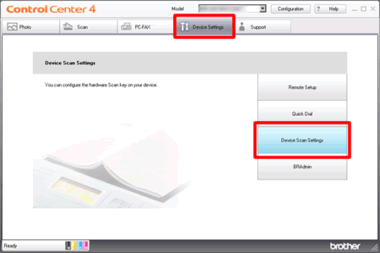
En mode avancé:
Cliquez sur l'onglet Paramètres du périphérique => Paramètres de numérisation vers périphérique.
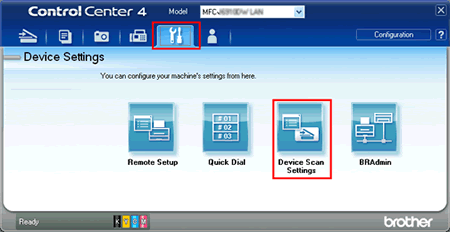
-
La fenêtre Paramètres de numérisation vers périphérique s'affiche. Cliquez sur l'onglet Fichier et sélectionnez PDF(*.PDF) dans Type de fichier. Configurez les paramètres et cliquez sur OK. Par exemple, vous pouvez définir le texte du préfixe utilisé pour le nom de fichier des données numérisées dans la zone Nom de fichier . Vous pouvez également définir le dossier dans lequel enregistrer les données numérisées dans la zone Dossier de destination .

- Passer à L'ÉTAPE B.
Pour Macintosh
-
Ouvrez ControlCenter.
Pour ouvrir l'application ControlCenter2, cliquez sur Aller dans la barre du Finder, Applications > Brother > ControlCenter. Double-cliquez sur ControlCenter.
Le ControlCenter s'ouvrira et une icône sera placée dans la barre de dock. -
Cliquez sur Configuration => Numériser => Fichier.
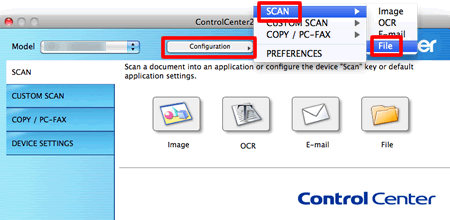
-
La fenêtre de configuration Scan To File (Numériser dans un fichier) s'affiche. Cliquez sur l'onglet Device Button (Bouton périphérique) et sélectionnez PDF(*.PDF) dans File Type (Type de fichier). Configurez les paramètres et cliquez sur OK. Par exemple, vous pouvez définir le texte du préfixe utilisé pour le nom de fichier des données numérisées dans la zone Nom de fichier . Vous pouvez également définir le dossier pour enregistrer les données numérisées dans le Dossier de destination.

ETAPE B : Utilisez la fonction Numériser dans un fichier à partir de la touche DE NUMÉRISATION de mon ordinateur Brother
- Chargez votre document.
- Appuyez sur Numériser.
- Appuyez sur la touche Flèche vers le haut ou Flèche vers le bas pour afficher Numériser dans un fichier (Scan to File).
- Appuyez sur Numériser dans un fichier(Scan to File).
-
(Pour les utilisateurs réseau)
-
Appuyez sur la touche Flèche vers le haut ou Flèche vers le bas pour afficher l'ordinateur de destination sur lequel vous souhaitez recevoir les données.
Remarque :
Si l'ordinateur ne s'affiche pas, cliquez ici pour voir comment résoudre le problème. - Appuyez sur l'ordinateur de destination et appuyez sur OK.
- Si l'écran LCD vous invite à saisir un code PIN, saisissez le code PIN à 4 chiffres de l'ordinateur de destination sur le panneau de commande, puis appuyez sur OK.
-
Appuyez sur la touche Flèche vers le haut ou Flèche vers le bas pour afficher l'ordinateur de destination sur lequel vous souhaitez recevoir les données.
-
Effectuez l'une des opérations suivantes :
- Si vous souhaitez utiliser les paramètres par défaut, passez à l'étape 11.
- Si vous souhaitez modifier les paramètres par défaut, passez à l'étape 7.
- Appuyez sur Options.
-
Appuyez sur Définir avec l'écran tactile. Appuyez sur ON.
Pour utiliser Définir avec l'écran tactile, le logiciel ControlCenter doit être installé sur un ordinateur connecté à la machine.
-
Sélectionnez les paramètres Type de numérisation, Résolution, Type de fichier, Taille de numérisation et Supprimer la couleur d'arrière-plan selon vos besoins.
(Taille de numérisation est disponible uniquement pour certains modèles) - Appuyez sur OK.
- Appuyez sur Démarrer.
Vous pouvez numériser depuis votre ordinateur avec l'application utile ControlCenter.
> Cliquez ici pour voir comment utiliser ControlCenter avec Windows/Macintosh.
FAQ connexes
- Numériser un document et l'enregistrer en format PDF (Pour Macintosh)
- Numériser un document et l'enregistrer en format PDF pour Windows (Numériser vers fichier)
- Modifier les paramètres de numérisation pour numériser à partir du ControlCenter2 ou de la touche SCAN (Pour Macintosh)
- Modifier les paramètres de numérisation pour numériser à partir du ControlCenter4 ou de la touche SCAN (Pour Windows)
- Je ne trouve pas l'ordinateur cible lorsque j'essaie de numériser un document à l'aide de la touche SCAN de la machine.
DCP-J172W, DCP-J4110DW, MFC-J4410DW, MFC-J4610DW
Pour toute assistance supplémentaire, contactez le service clientèle de Brother:
Commentaires sur le contenu
Ce formulaire a pour seul but de nous faire part de vos commentaires.